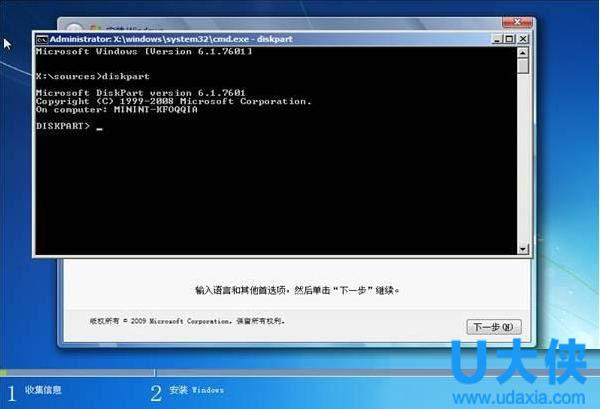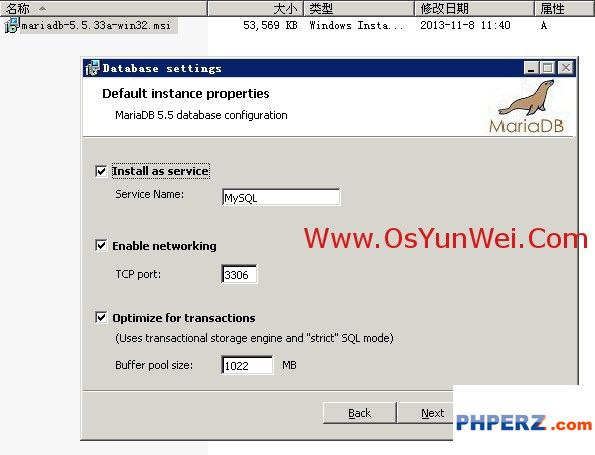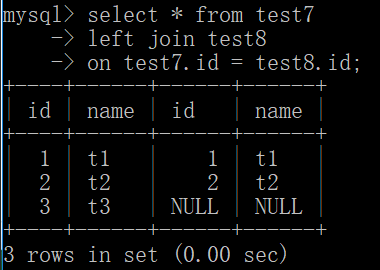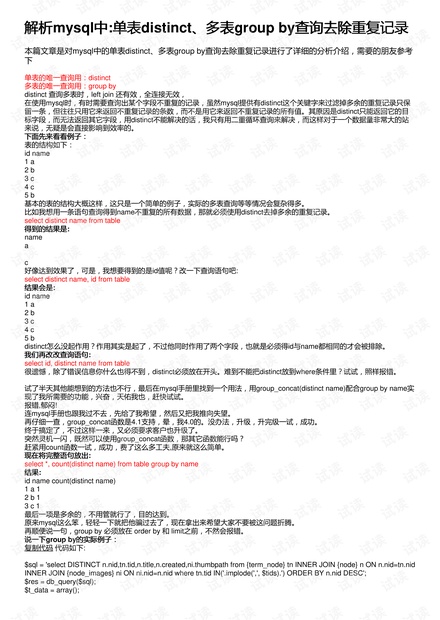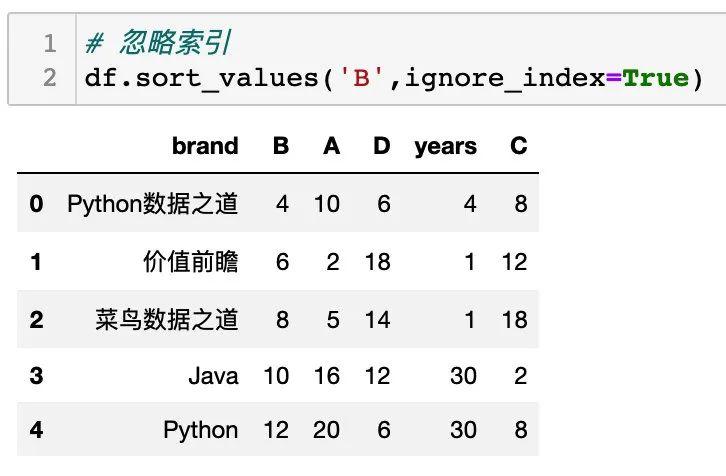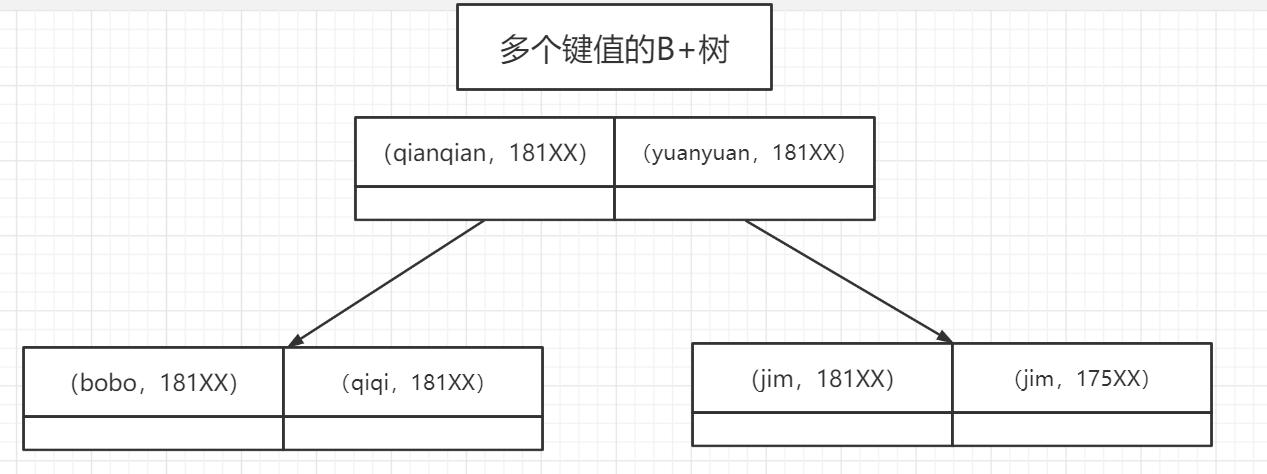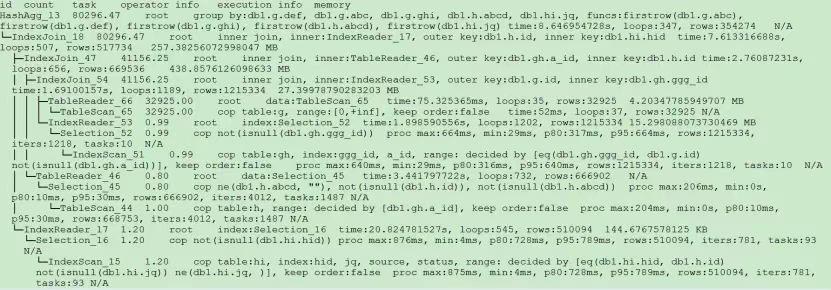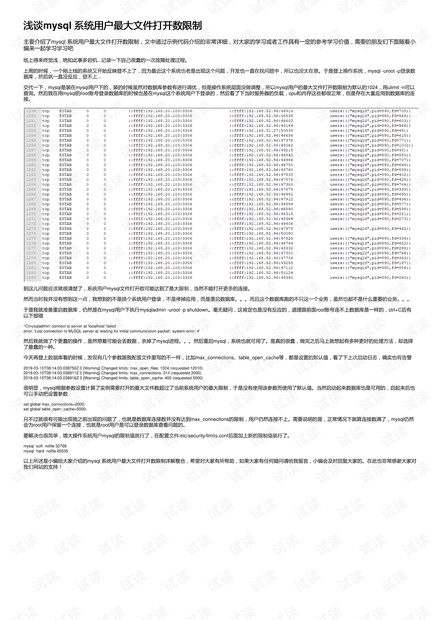安装系统时提示获取硬盘分区失败?
进BIOS修改启动模式,改UEFI启动模式为Legacy模式。
1、Security项,Secure BOOT,将Enabled改为Disabled 。Boot项,boot mode里面改成Legacy First或legacy support 或AUTO。
2、可以用PE盘引导后,使用磁盘工具转换分区模式GPT为MBR,如diskgenius分区助手,重写引导区。
3、你的u盘没有ahci驱动, 进bios,找到sata mode 或者sata opration ,改成ide或者ata。如果只有ahci,那就改,launch csm(不同的主板可能不太一样,意思就是启动兼容模式。)设置为 enable。如果是灰色不能改,先要关闭安全启动 ( security boot)。
4、启动工具换成最新版本的,让他支持最新硬盘及主板Sata,,或是在BIOS中把硬盘改成IDE模式后装完系统,安装好Sata驱动后再改回来。 硬盘坏了,建议去买个新的。不建议查找硬盘坏道并隔离,这样子的话,硬盘缩水不说,还不是长久之计,只能是燃眉之急。
win10调整分区时没有想要扩充的卷标?
处理办法如下:
1、我们在打开的计算机管理窗口中,右键点击C盘,在弹出菜单中发现扩展卷为灰色的,无法使用。
图片来源:网络
2、这时我们可以先把D盘中的重要数据备份到其它的分区,然后右键点击D盘,在弹出菜单中选择“删除卷”菜单项。
3、这时会弹出一下删除简单卷的提示窗口,点击“是”按钮就可以了。
4、接下来D盘就变成了未分配的空间了。
5、这时我们右键再次点击C盘,发现现在弹出菜单中的“扩展卷”已可以正常使用了。
6、点击扩展卷菜单后,完全按扩展卷的向导提示进行操作就可以了。
苹果笔记本怎么装w10?
苹果电脑内置Mac系统,与Windows系统很不一样,很多人用一段时间后感觉不习惯苹果的操作系统。于是,想给电脑安装win10系统,此操作会不会很难呢?其实不然,安装教程非常的简单,准备一个u盘启动盘,下载一个win10系统就可以了!接下来和大家说明一下具体安装步骤。
具体方法如下:
1、把启动系统U盘插入苹果电脑USB口。
2、按下电源开机键后立马反复按ALT键(苹果电脑没有BIOS设置只有启动项选择,这里按下的ALT键就相当于按普通电脑的F12键功能作用一致)。
3、这时候出现的画面是电脑启动选择,我们使用方向键选择UEFI引导的U盘。
4、这时候的界面和系统的安装方法和普通系统方法是一模一样了哦。
5、这步很多人都犯过错误,当界面下一步为灰色不可选择,我们把眼睛所能看见的盘符全部删除掉(如果不想要原机自带的苹果系统),删除后重新新建盘符,注意硬盘里面的重要数据哈,如果硬盘里面有重要数据只要是GPT引导也是无妨,格式化主分区盘然后直接点击下一步即可安装系统了,系统拷贝完成电脑会自动解压进入操作系统。
6、这样您的苹果电脑安装系统基本上已经接近尾声了,小伙伴们是不是觉得很简单啊,不要被一些人描述糊涂了,简单的事情非要绕着复杂化,当系统拷贝完成的时候电脑会自动解压完成直到进入系统。
综上所述,苹果电脑安装Win10系统的详细步骤,操作步骤并不会很复杂,大家参照教程一步一步设置,很快就可以在苹果电脑上面安装win10系统了。